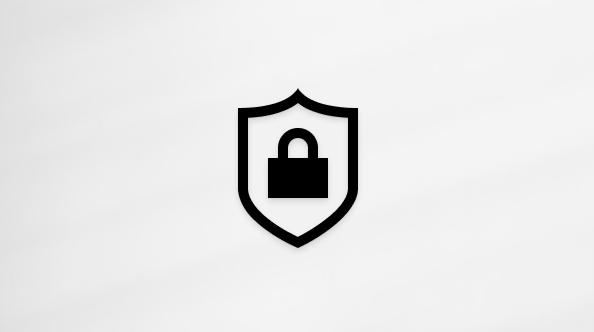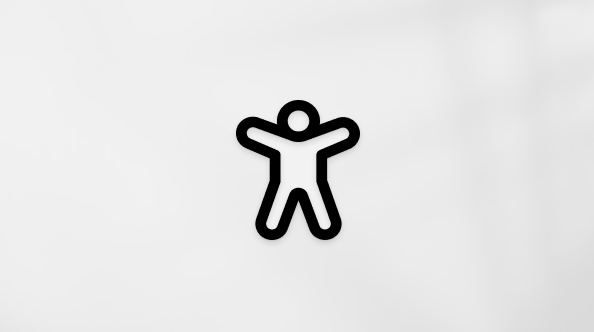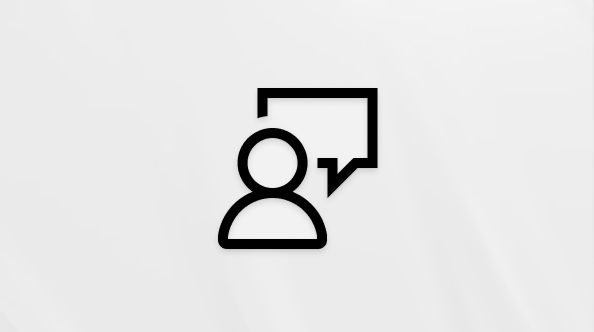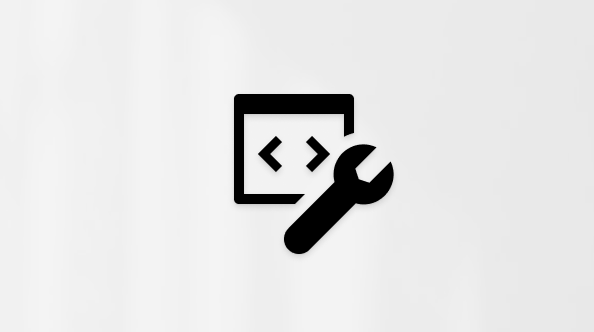Microsoft Teamsis tekstvestluse peitmine, vestlusajaloo eemaldamine või vestluslõimest lahkumine
Vestluste loendi korraldamiseks ja keskendumiseks saate peita tekstvestlusi, eemaldada vestluste ajalugu või jätta Teamsis vestluslõimedest välja. Saate vestlusajaloo üks-ühele vestlusest peita ja eemaldada või rühmast ja koosolekuvestlustest lahkuda. Tekstvestlusest lahkumisel eemaldatakse see teie tekstvestluste loendist ja te ei saa enam selles vestluses sõnumeid saata.Vestluse jutulõngast üksikute sõnumite kustutamise kohta leiate teavet teemast Saadetud sõnumi redigeerimine või kustutamine Teamsis.
Üks-ühele tekstvestluste peitmiseks tehke järgmist.
-
Avage vestluste ja kanalite loendis üks-ühele vestlus, mida soovite muuta.
-
Kui te vestlust enam ei näe, valige Rohkem suvandeid
Vestluste ajaloo eemaldamiseks ühepoolsetest vestlustest tehke järgmist.
-
Avage vestluste ja kanalite loendis üks-ühele vestlus, mille soovite eemaldada.
-
Vestluse loendist eemaldamiseks valige Rohkem suvandeid
Märkus.: Kui eemaldate vestluste ajaloo, kehtib see ainult teile. Teine osaleja näeb endiselt vestlust. Samuti ei pääse te enam juurde vestlusele (sh otsingu kaudu). Peidetud tekstvestlusi saab taastada nende otsimise teel.
Rühmast või koosolekuvestlusest lahkumiseks tehke järgmist.
-
Avage tekstvestlus, mida soovite muuta, ja valige Rohkem suvandeid
-
Märkige ruut, et kinnitada, et soovite vestluse ajaloo vestlusest ja otsinguloenditest eemaldada, kui lahkute. Valige Lahku.
Kui olete koosoleku omanik, ei saa te koosolekuvestlust kustutada ega sellest lahkuda. Kui aga olete koosoleku vestluses osaleja, saate selle kustutada või sellest lahkuda.
Seotud artikkel
Tekstvestluse kustutamine Microsoft Teamsi tasuta versioonis
Kui üks-ühele,rühma- või koosolekuvestluse jutulõnga pole vaja ja soovite selle vestlusloendist kustutada, jätke see alles. Vestluse jutulõngast üksikute sõnumite kustutamise kohta leiate teavet teemast Saadetud sõnumi redigeerimine või kustutamine Teamsis.
-
Vahekaardil Tekstvestlus avage tekstvestlus ja vajutage seda pikalt.
-
Kinnitage, et soovite vestluse ajaloo loendist eemaldada, kui lahkute. Ühe vestluse korral puudutage käsku Kustuta. Rühmavestluse jaoks puudutage nuppu Lahku.
-
Valiku kinnitamiseks valige Kustuta või Lahku.
Vestlusest lahkumisel jääb vestluste ajalugu alles, kuid selles vestluses ei saa sõnumeid saata.